 +43-664-7926425
+43-664-7926425 

Kurzvorstellung: Java ImageJ Software – Bildbearbeitung und -verarbeitung für den Einsatz in Mikroskopie und Makroskopie
ImageJ ist ein leistungsfähiges, in Java geschriebenes Bildbearbeitungsprogramm für den wissenschaftlichen Bereich, welches auf den unterschiedlichsten Computersystemen (Window, Mac und Linux) einsetzbar ist. Das Programm steht unter einer Open Source Lizenz, ist sehr einfach erweiterbar und gratis nutzbar. Sie wurde vom Amerikaner Wayne Rasband entwickelt, der immer weitere Komponenten zur Verfügung stellt.Das Programm bietet einen riesigen Funktionsumfang und kann noch mit Plugins erweitert werden. Zu den Basisfunktionen gehört auch eine große Palette von Vermessungstools wie Längenmessung, Winkelmessung, Flächenberechnungen und vielem mehr.
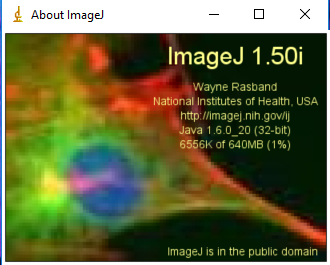
Die Installation ist sehr unkompliziert. Eine ZIP-Datei wird von https://imagej.net heruntergeladen und entpackt. Danach ist das Programm einsetzbar.
Nach dem Start ist zunächst nur eine kleine Funktionsleiste sichtbar, über die die meisten Funktionen aufrufbar sind. Die Arbeitssprache ist Englisch.

Durch den modularen Aufbau kann das Programm mit vielen zusätzlichen Funktionen ausgestattet werden. Je nach Bedarf können diese Plugins von der Homepage heruntergeladen und installiert werden: https://imagej.nih.gov/ij/plugins/
1.) Wie üblich wird unter File / Open das zu bearbeitende Bild geöffnet, indem es ins Programm importiert wird:
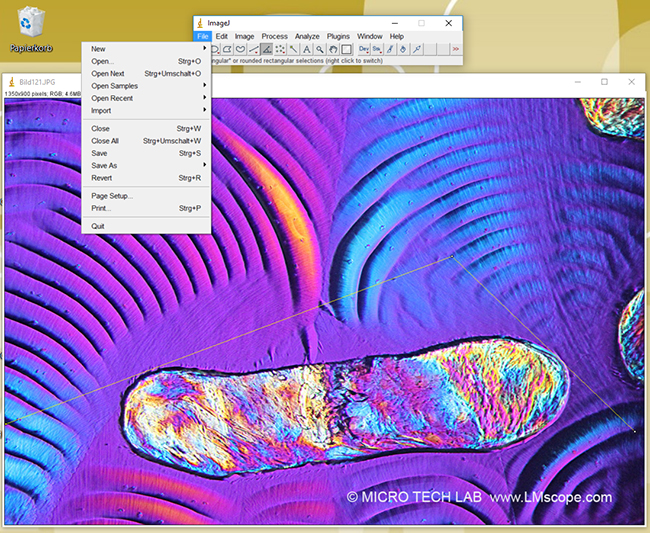
2.) Unter Edit lassen sich dann verschiedenste Standardaufgaben durchführen: Cut, Copy, Paste, Clar, Fill, Draw, Invert
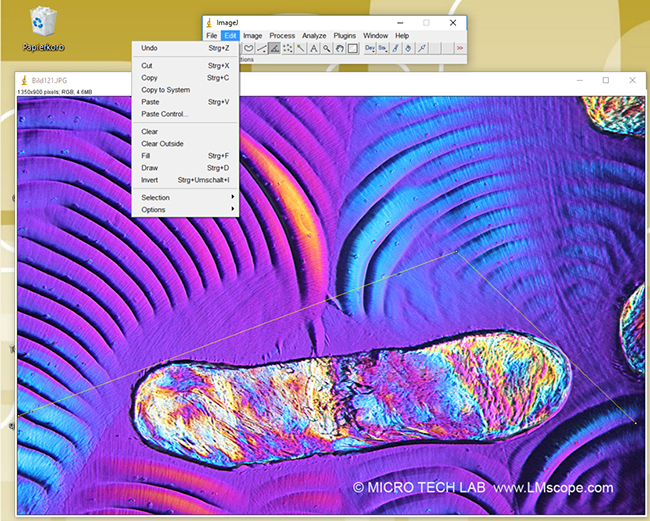
3.) Unter dem Menüpunkt Image können unterschiedliche Bildverarbeitungsroutinen aufgerufen werden, z.B
- Farbschema
- Helligkeit, Kontrast
- Stack Combiner
- HyperVolume (4D Stack) Stack
- Focuser (extended depth of field)
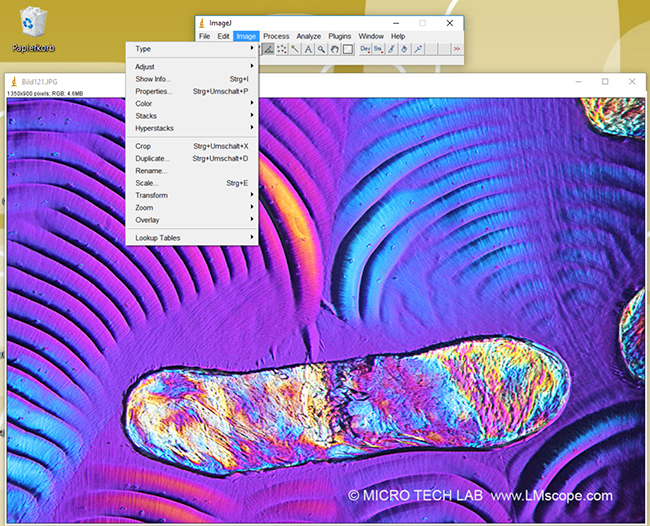
4.) Der Menüpunkt Process beinhaltet u.a. folgende Funktionen:
- Filters: Real Convolver, FFT, De-interlace, Auto Gamma
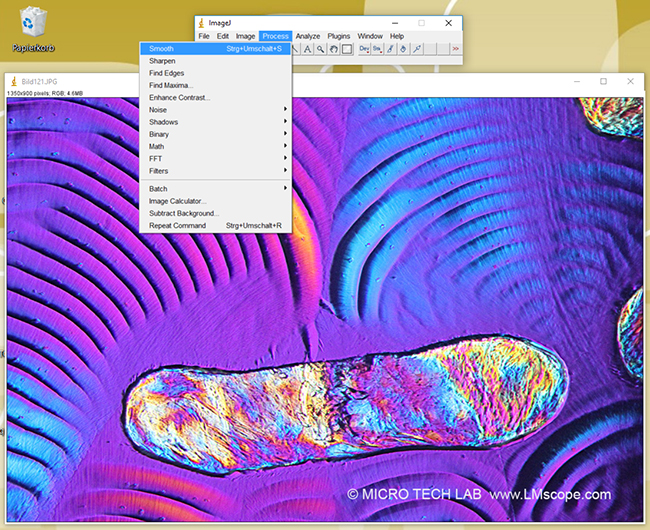
- Find Edges
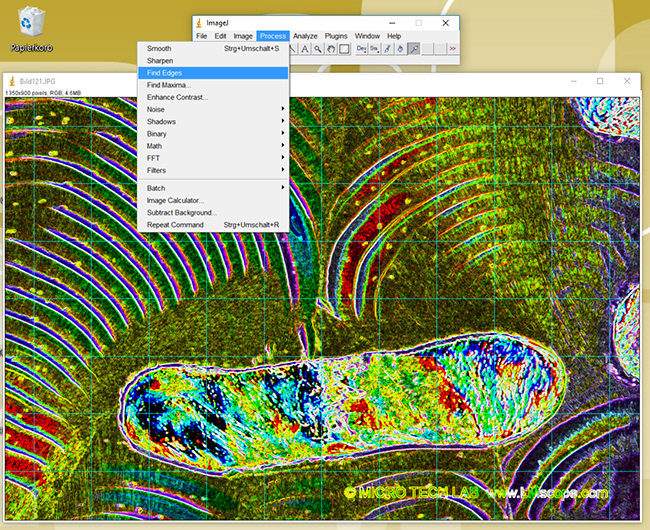
5.) Analyze ist der Menüpunkt, der u.a. für die folgende Aktionen angewählt werden muss:
- Autocorrelation
- Histogram
- Cell Counter
- Spectrum Extractor
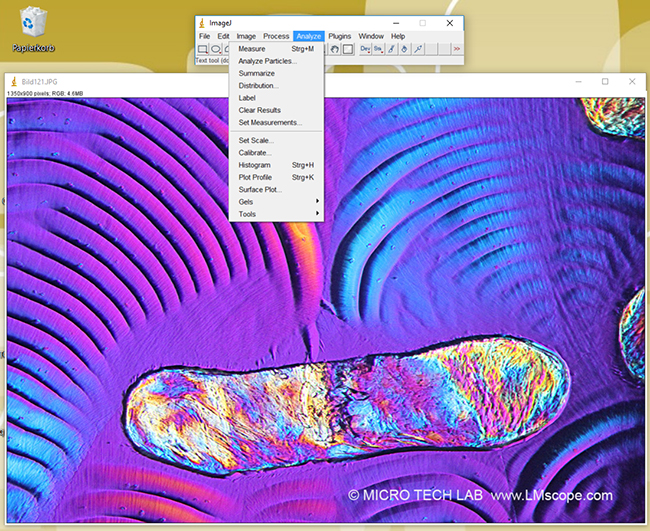
Beispiel Histogramm:
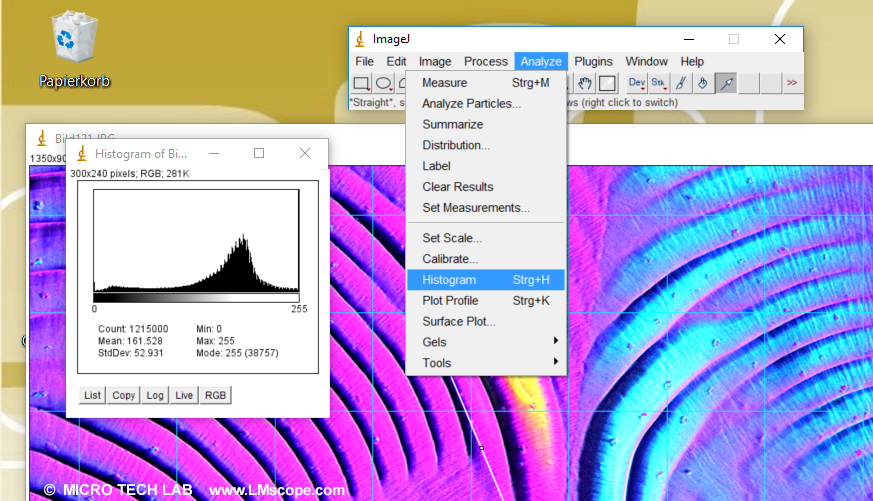
6.) Will man beispielsweise eine Zelle vermessen, muss man das Bildvermessungs-Tool unter "Plugins" wählen:
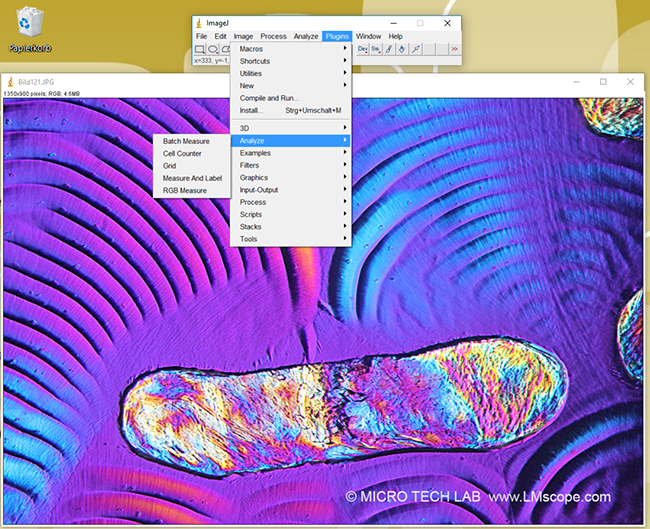
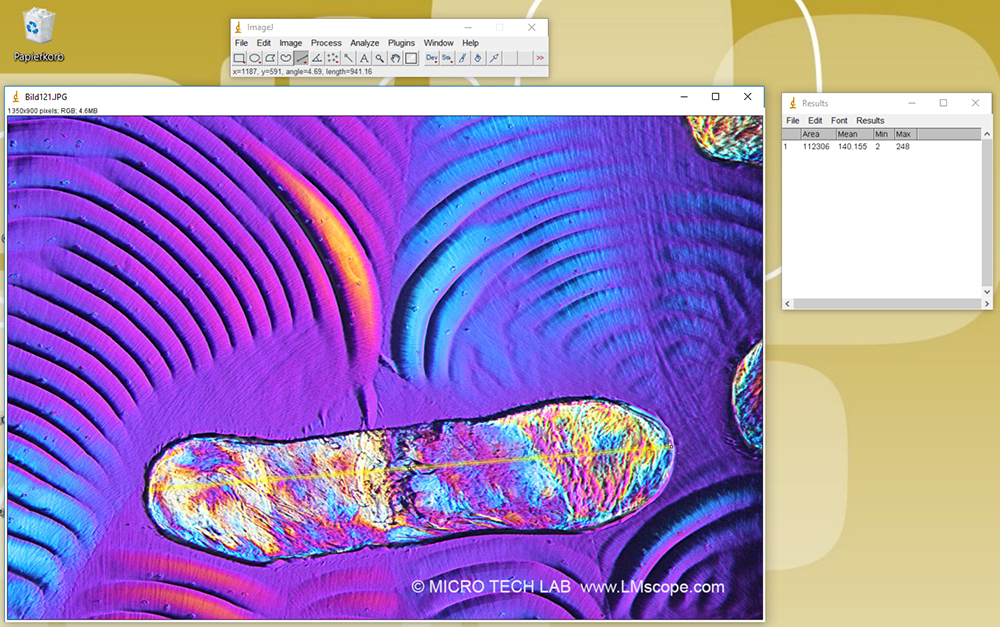
Weitere Tools sind beispielsweise: Brush Tool, Lasso Selection Tool, Pixel Inspection Tool u.v.m. Eine für uns sehr interessante Funktion, nämlich die Bildaufnahme, wird ebenso unterstützt unter: Acquisition von Cameras / Twain
Das Programm lässt sich gut mit anderen Programmen kombinieren, wie beispielsweise der Canon Utility Software, Nikon Remote control 2 sowie Capture One. Abhängig von der Anwendung ist es entweder als Ersatz oder als Ergänzung zu anderen, kommerziellen Softwares geeignet. Insgesamt können wir ImageJ für unseren Anwendungsbereich als eine sehr nützliche und zudem kostenlose Software empfehlen.